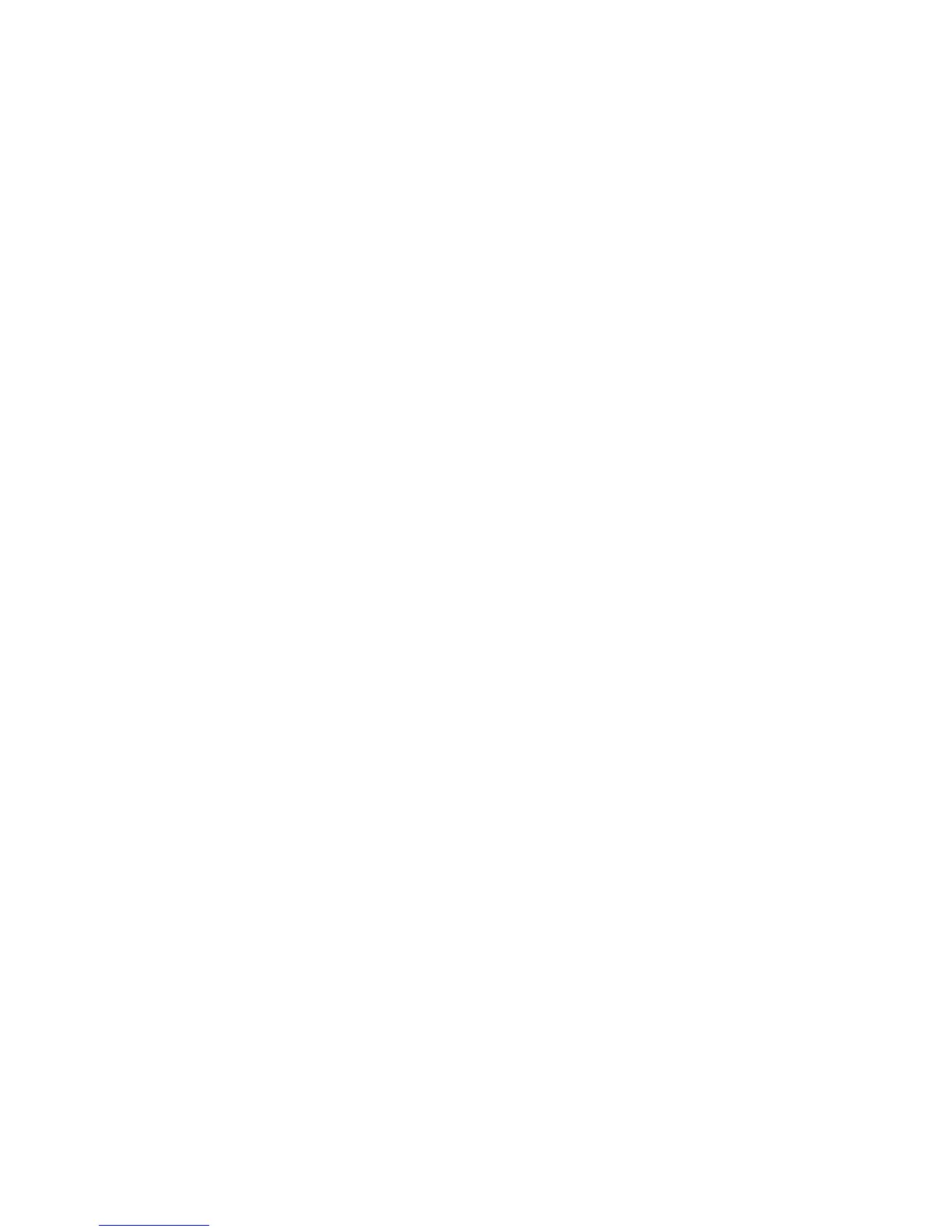3.Čeželitepreveriti,dajemožnostSATAAHCIomogočena,zaženiteThinkPadSetup.
4.IzberitemožnostCong(Konguracija).
5.IzberitemožnostSerialATA(SATA).
6.IzberitemožnostAHCI.
7.Spremenitezagonskozaporedjeračunalnika.IzberitemeniStartup(Zagon).
8.IzberitemožnostUEFI/LegacyBoot(UEFI/podedovanzagon).
9.IzberitemožnostBoth(Oboje)aliLegacyOnly(Samopodedovano).
10.PritisniteF10.
11.VstaviteCDzaoperacijskisistemWindowsXPsservisnimpaketomSP2vpogonCD/DVDinponovno
zaženiteračunalnik.
12.ČeželitenajprejnamestitigonilnikSCSIdrugegaproizvajalca,pritisniteF6.
13.Kobostepozvani,izberiteSzamožnostSpecifyAdditionalDevice(Določidodatnonapravo).
14.Kobostepozvani,vstavitedisketo,kistejoustvariliv2.koraku,inpritisniteEnter.
15.Pomikajteseposeznamugonilnikov.ČejenastavitevSATAvračunalnikunastavljenanaAHCI,izberite
možnostIntel
®
MobileExpressChipsetSATAAHCIController.
16.Čeželitenadaljevatinamestitev,ponovnopritisniteEnter.Pustitedisketovpogonudonaslednjega
ponovnegazagona;medkopiranjemdatotekprinameščanjubostemordamoraliponovnokopirati
programskoopremozdiskete.
17.Namestitevservisnegapaketa2sistemaWindowsXPdokončajtetako,daupoštevatenavodilaza
namestitevoperacijskegasistema.
18.NamestiteoperacijskisistemWindowsXPsservisnimpaketomSP3.Namestitegalahkoz
namestitvenegaCD-jazaWindowsXPsservisnimpaketomSP3aliprenesetezMicrosoftovegacentra
zaprenosealisspletnegamestaMicrosoftWindowsUpdate.
19.NamestitepodporozaIntelovnaborvezij(IntelChipsetSupport)zaWindows2000/XP/Vista/7.Tostorite
tako,daupoštevate»NameščanjepodporezaIntelovnaborvezij(IntelChipsetSupport)zaWindows
2000/XP/Vista/7«nastrani181.
20.UporabitepopravekregistrapravilnikazanapajanjePCMCIA(PCMCIAPowerPolicyRegistryPatch).
Tostoritetako,davimenikuC:\SWTOOLS\OSFIXES\PCMCIAPW\dvokliknetedatotekoinstall.bat.Nato
sleditenavodilomnazaslonu.
21.Namestitegonilnikenaprav.Tostoritetako,daupoštevate»Nameščanjegonilnikovinprogramske
opreme«nastrani181.
Čenimatedisketnegapogona,namestitegonilnikzIntelovotehnologijozahitroshranjevanje(IntelRapid
StorageTechnologyDriver)ponaslednjempostopku:
Opomba:ČevprogramuThinkPadSetupizberetemožnostAHCIzaSerialATA(SATA),predennamestite
gonilnikzIntelovotehnologijozahitroshranjevanje(IntelRapidStorageTechnologyDriver),seračunalnik
neboodzval(prikažesemoderzaslon).
1.ZaženiteprogramThinkPadSetup.
2.IzberitemožnostCong(Konguracija).
3.IzberitemožnostSerialATA(SATA).
4.IzberitemožnostCompatibility(Združljivost).
5.Spremenitezagonskozaporedjeračunalnika.IzberitemeniStartup(Zagon).
6.IzberitemožnostUEFI/LegacyBoot(UEFI/podedovanzagon).
7.IzberitemožnostLegacyOnly(Samopodedovano)aliBoth(Oboje).
Poglavje8.Naprednakonguracija177
